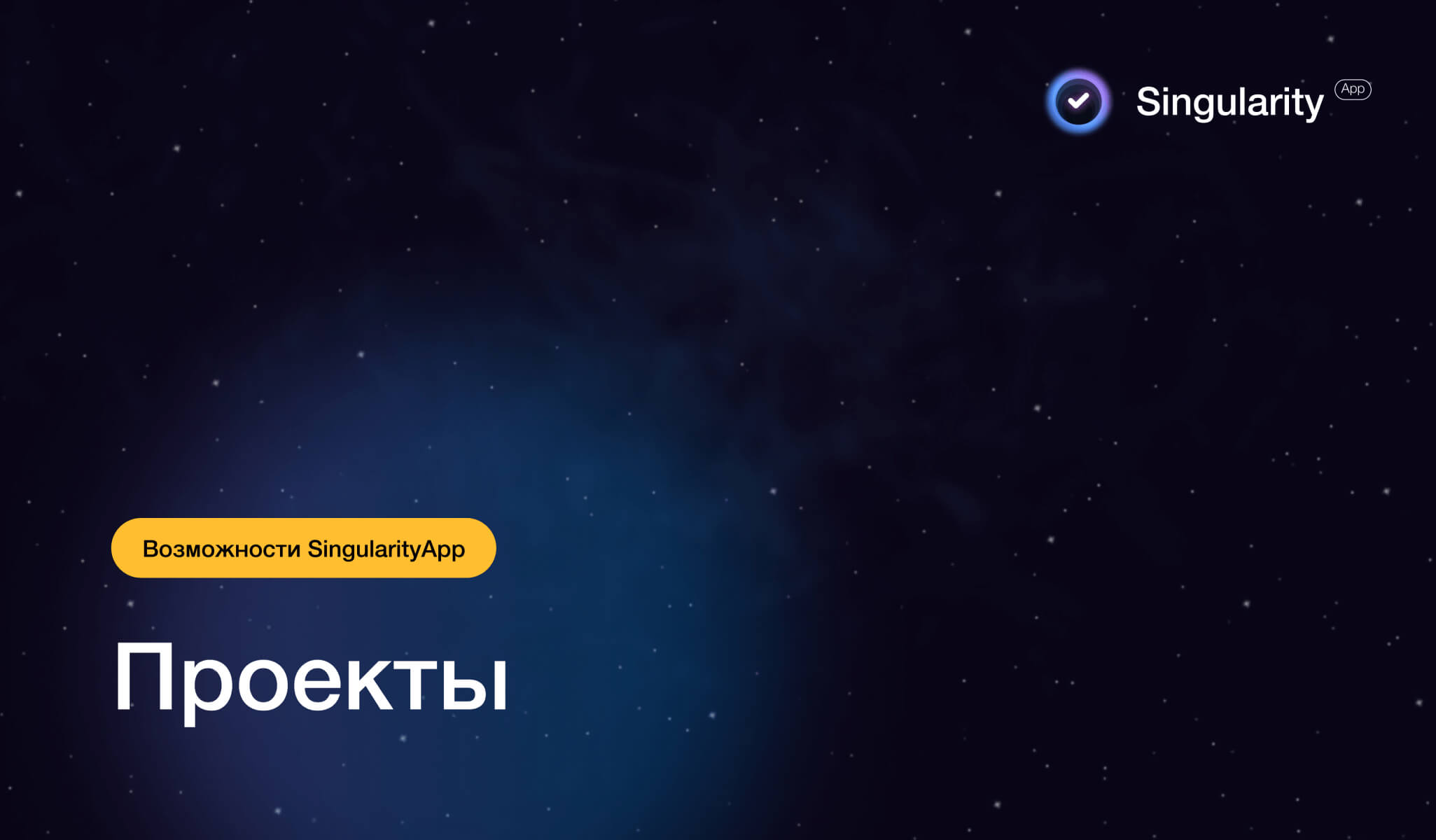Создать проект #
- Выполни одно из следующих действий:
Способ 1. Нажми одновременно на Shift + Alt + N
Способ 2. Нажми на
Новый проект в нижней части Боковой панели.
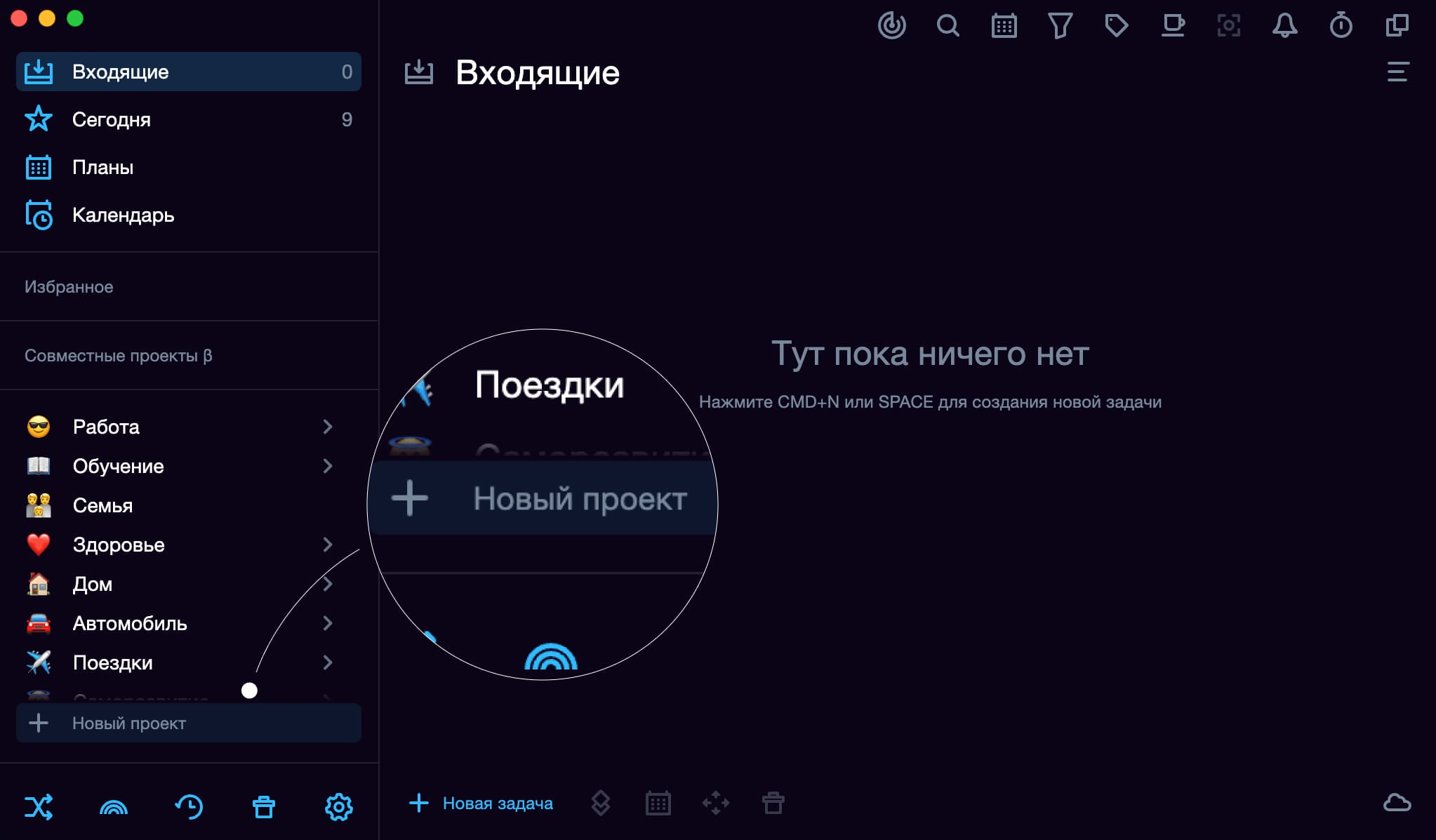
Способ 3. В контекстном меню выбери: Новый проект.
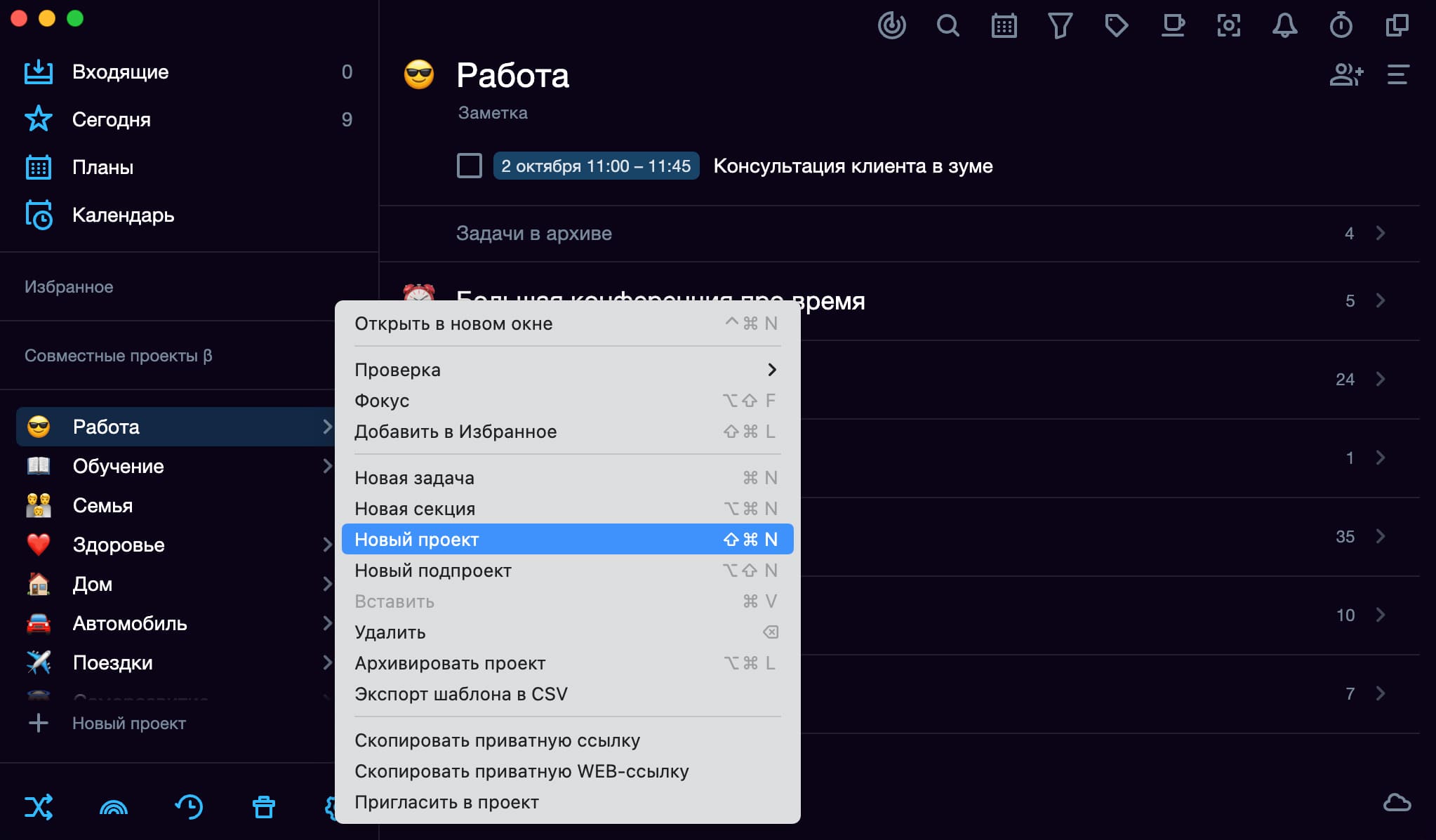
-
Введи название проекта.
Проект можно создать и без названия. В этом случае ему будет присвоено название «Новый проект».
В базовом тарифе можно создать до 10 проектов. В PRO-версии приложения можно создавать бесконечное количество проектов.
Конвертировать секцию в проект #
- Кликни правой кнопкой мыши по секции.
-
В появившемся меню выбери: Конвертировать в проект.
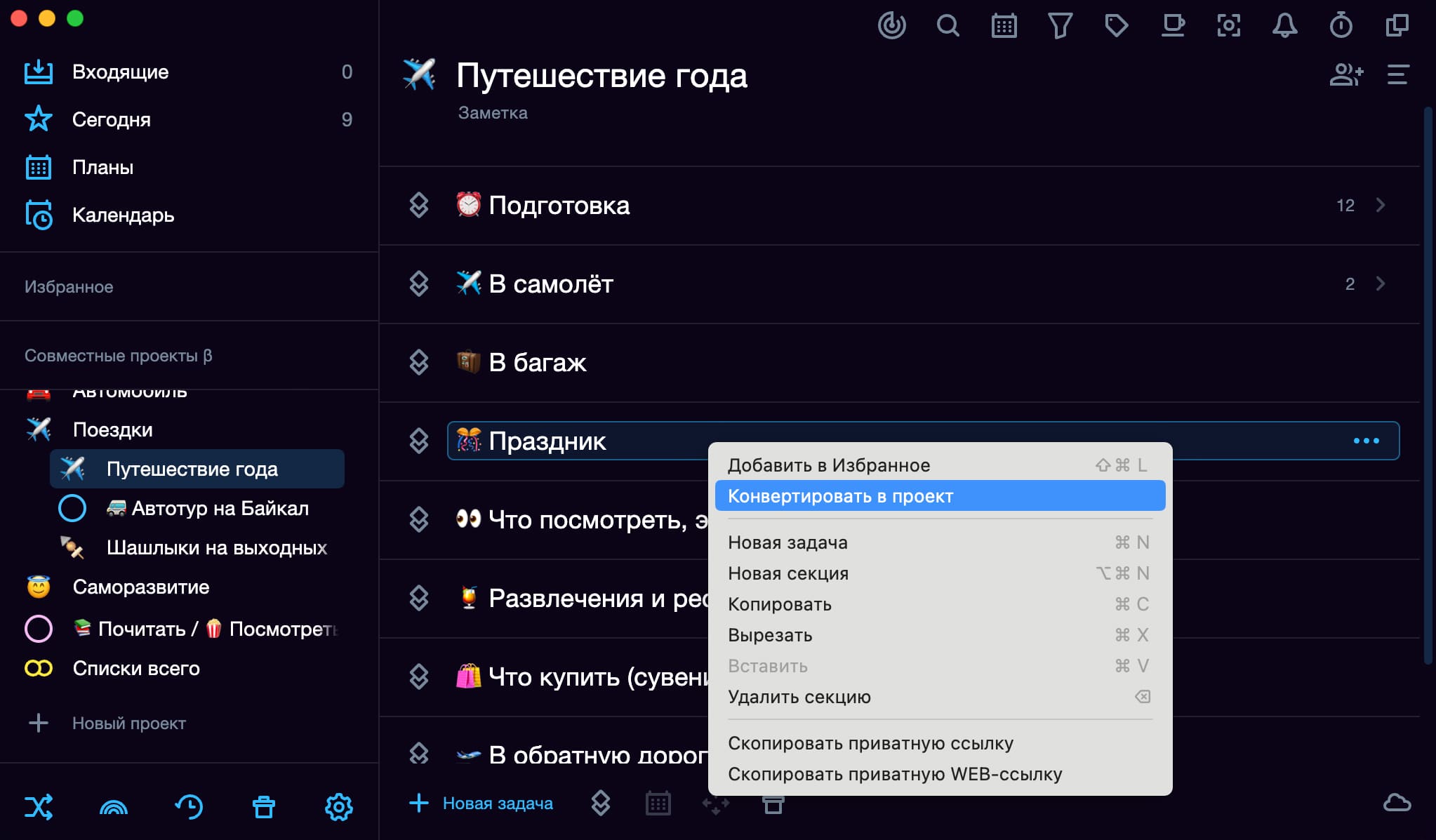
Секция исчезнет — вместо нее появится проект с таким же названием, а внутри у него будут все задачи, которые были в секции.
Работа с несколькими проектами #
В одном окне приложения одновременно можно открыть только один проект. Чтобы работать с несколькими проектами сразу, открой каждый проект в отдельном окне.
- Выполни одно из следующих действий:
Способ 1. В контекстном меню проекта выбери: Открыть в новом окне.
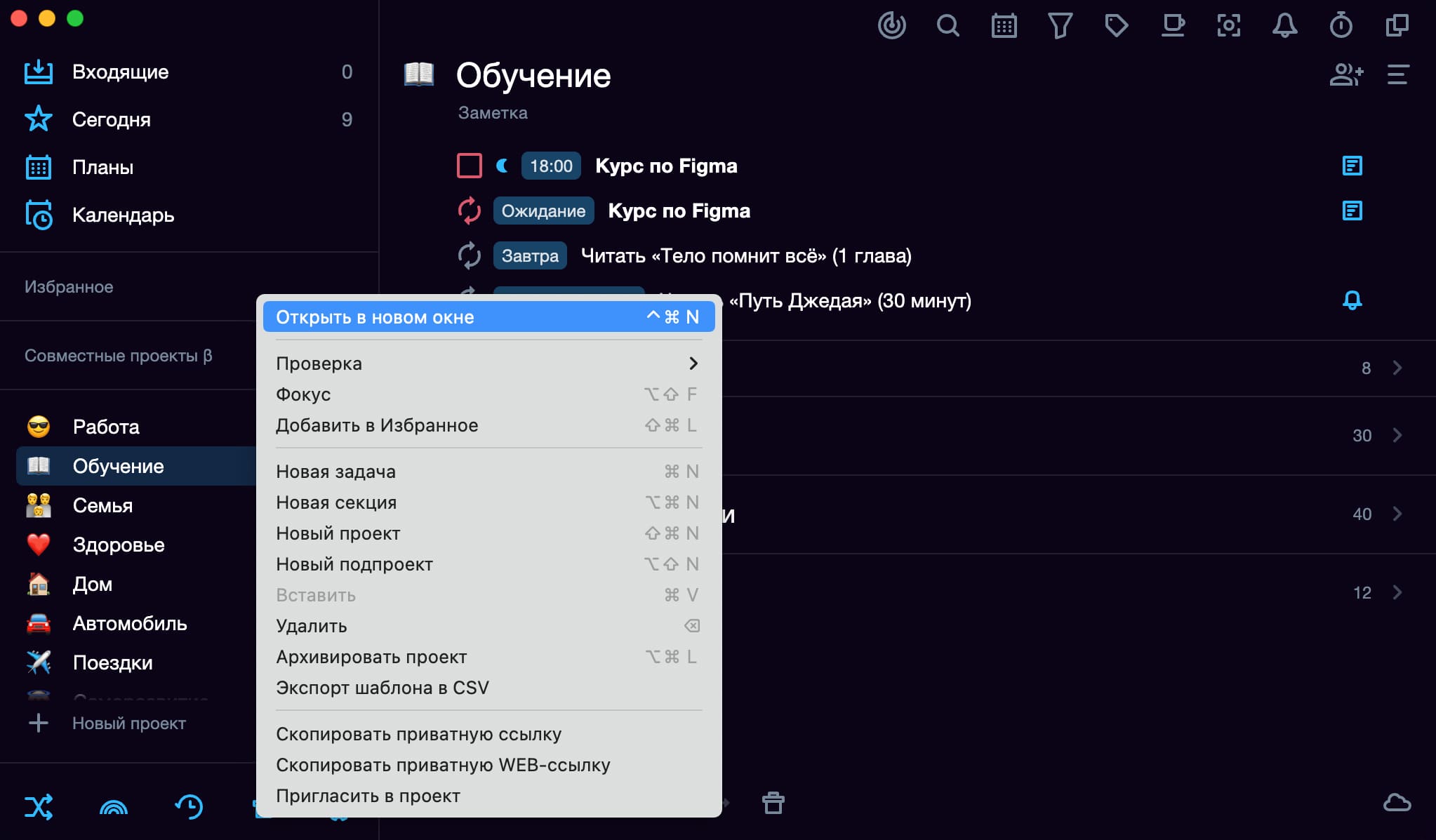
Способ 2. Нажми на
Новое окно на Верхнем тулбаре.
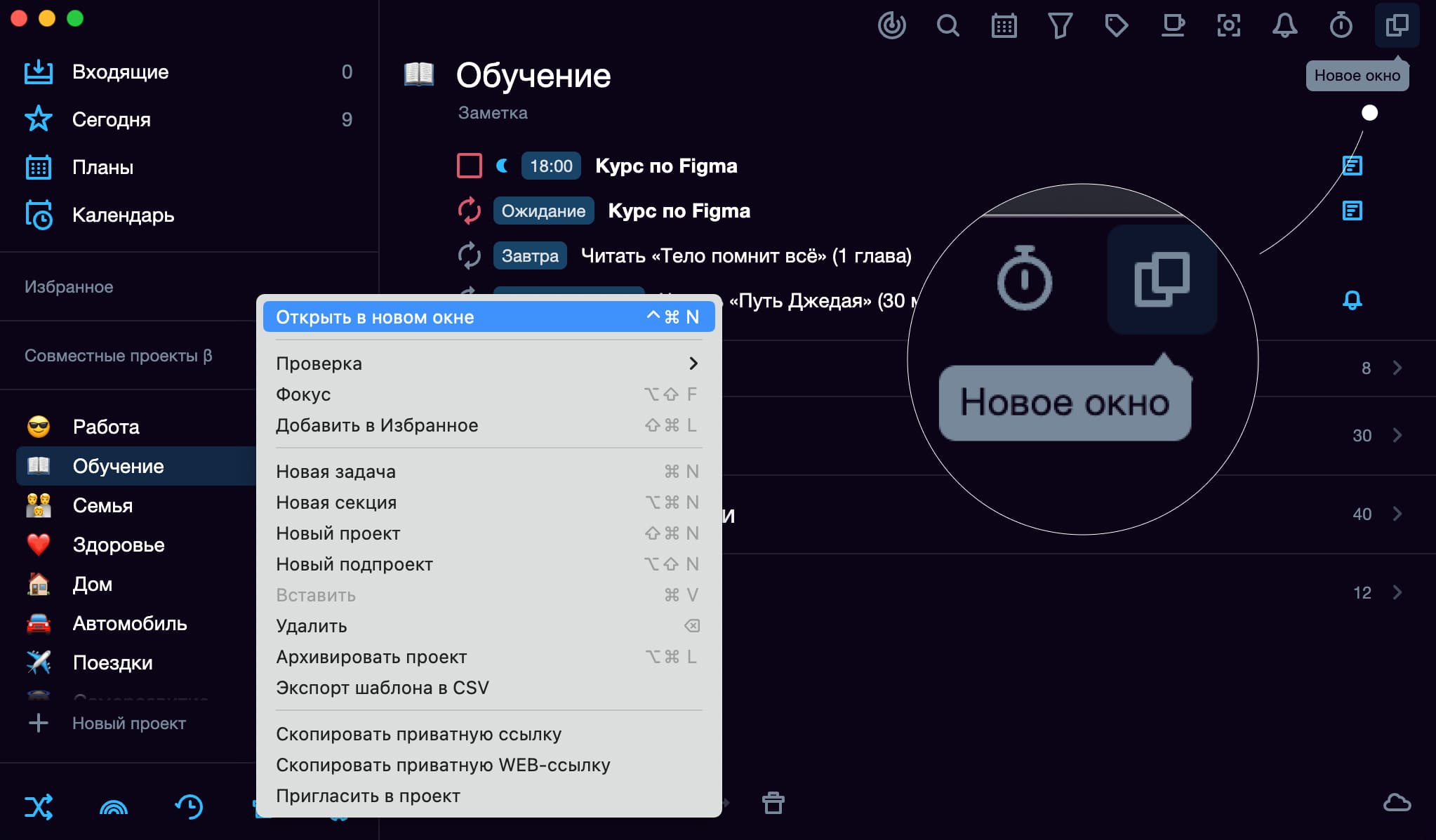
-
В новом окне выбери необходимый проект.
Это удобно, если нужно перетащить элементы из проекта в проект. При перетаскивании элемент переносится в новый проект и удаляется из исходного проекта.
Поменять цвет проекта или добавить эмодзи #
По умолчанию новый проект создается с иконкой в виде кольца серого цвета.
Если для проекта важно отслеживать прогресс — лучше оставить иконку-кольцо, задав ей новый цвет.
Если отслеживание прогресса для проекта неважно, вместо иконки кольца можно установить эмодзи.
Назначить цвет проекту или выбрать эмодзи для него можно в меню, которое появляется при клике на иконку-кольцо:
- Открой проект.
- Нажми на
иконку проекта в Основной панели приложения.
- Выбери цвет из палитры или эмодзи из набора. Быстро найти нужный эмодзи можно через строку поиска. Приложение понимает запросы на английском языке.
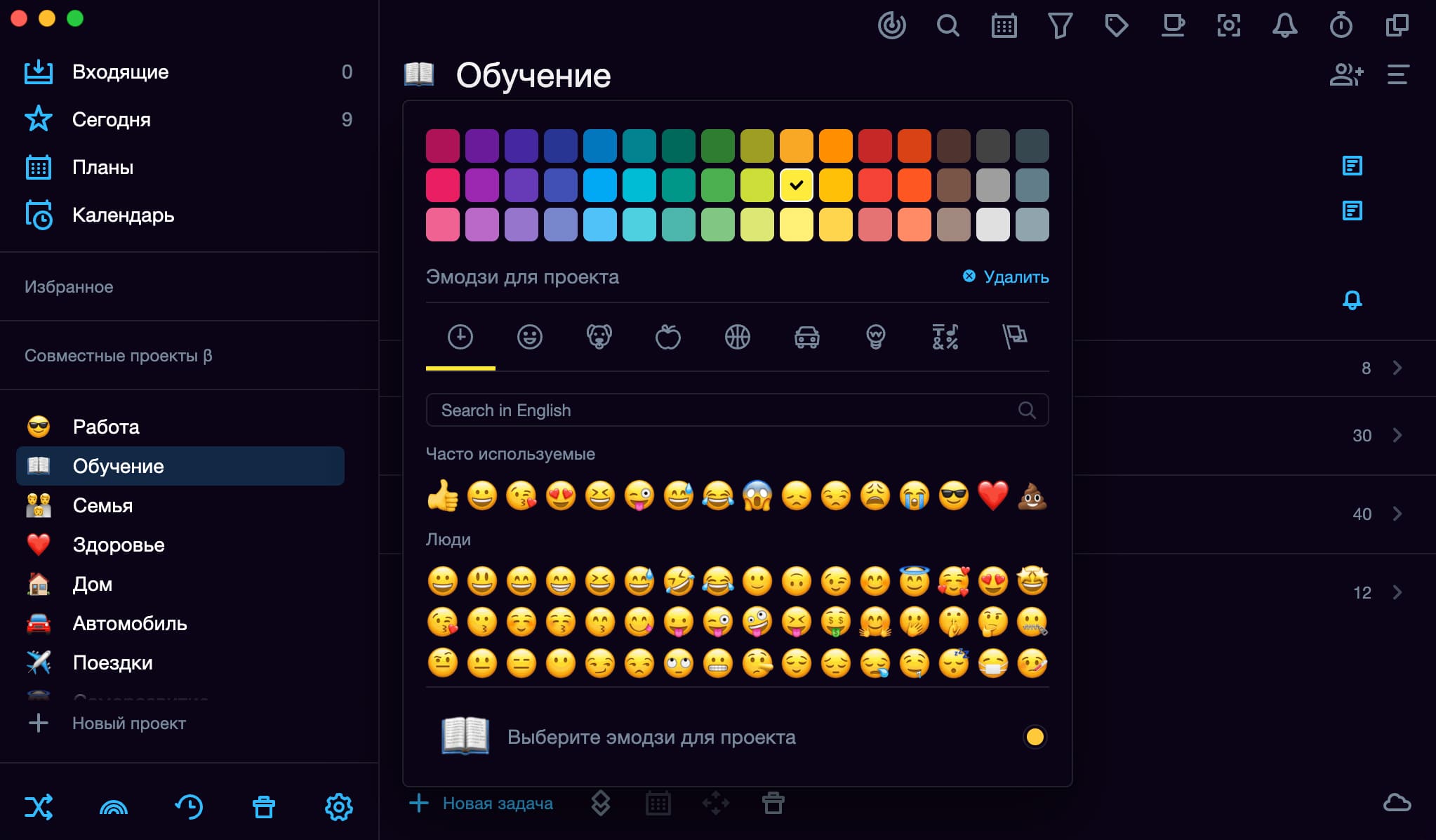
Если ты хочешь добавить эмодзи в текст названия задачи, проекта, привычки — где угодно — воспользуйся системными возможностями операционной системы. Горячие клавиши для вызова панели эмодзи:
для MacOS — Control + ⌘ Cmd + Пробел или Fn + E
для Windows — в русской раскладке Win + ю, в английской раскладке Win + .
Внутри иконки есть еще один круг. Это прогресс-бар. Пока в проекте нет завершенных задач, этого круга не видно. Как только ты чекнешь какую-то задачу, часть этого круга появится. Когда все задачи в проекте будут завершены, этот круг будет полностью виден.